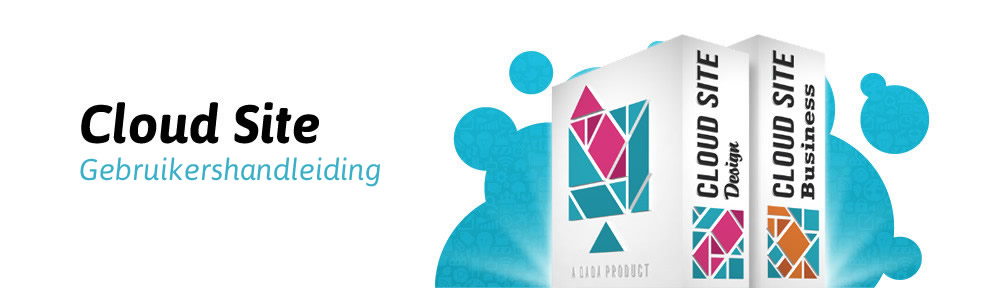Gebruik een sjabloon widget als een houder van inhoud die u wilt delen over meerdere pagina’s, zoals een kop-of voettekst. Wanneer u de inhoud van sjabloon widget bewerkt op een een pagina, zal het wijzigen voor elke pagina.
Creëer een sjabloon widget
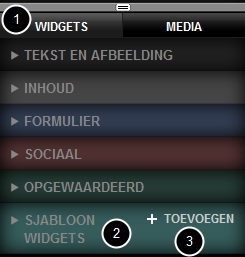
Klik op het widgets tabblad (1) en scroll naar beneden om het sjabloon widgets tabblad (2) te vinden. Klik op Voeg nieuwe sjabloon widget toe (3)
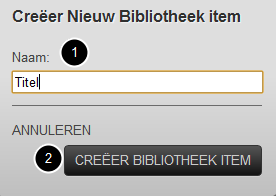
Geef de sjabloon widget een beschrijvende naam (1) en klik op de Creëer bibliotheek item button (2)
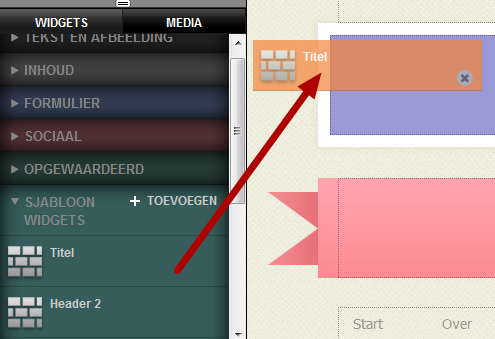
Sleep de widget naar de pagina

De sjabloon widget handgreep (1) kan geklikt worden om de widget te selecteren. Klik op het Sluiten icoontje (2) om te voorkomen dat er inhoud binnenin de widget gewijzigd wordt.
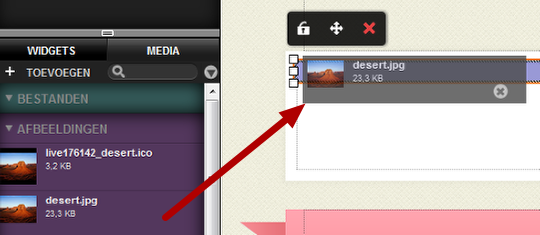
Sleep en plaats afbeelding of tekst inhoud naar de Sjabloon widget.
U kunt de meeste inhoud widgets binnen een sjabloon widget gebruiken, maar u kunt niet een sjabloon in een ander plaatsen.
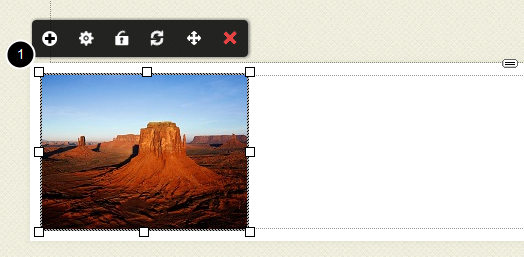
Als u klaar bent met inhoud toevoegen, klik op de sjabloon widget handgreep (1)
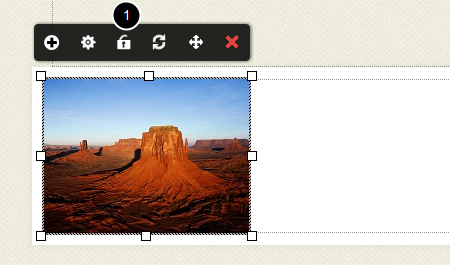
Klik op het Sluiten icoontje (1) om te voorkomen dat er toevallig veranderingen in de inhoud van de template widget ontstaan. Als de sjabloon widget op slot zit, kunt u het positioneren als elke andere widget.
Plaats de sjabloon widget op andere pagina’s waar u dezelfde inhoud wilt laten verschijnen
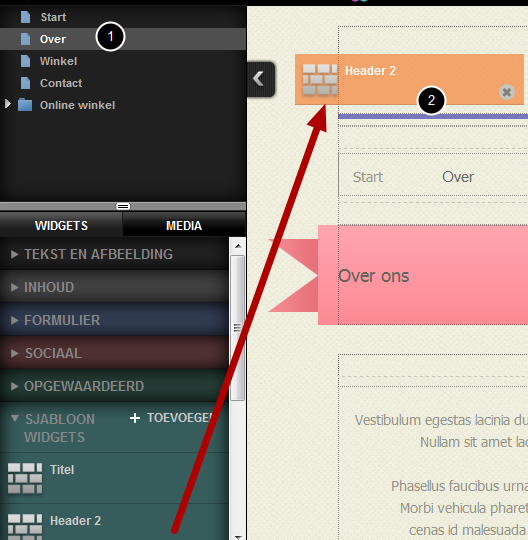
Navigeer naar een andere pagina (1) en sleep de sjabloon widget op zijn plaats (2).